Arbeiten mit Akkorden
Das "CHORD"-Objekt ist ein spezielles Textobjekt zur schnellen Eingabe von Akkordsymbolen. Logic Pro verwendet spezielle Textattribute, um Akkordsymbole darzustellen, und bietet auch zusätzliche Bearbeitungsmöglichkeiten.
Wählen Sie eine der folgenden Vorgehensweisen:
Bewegen Sie das "CHORD"-Objekt aus der Partbox an eine Position in der Notendarstellung.
Wählen Sie das "CHORD"-Objekt in der Partbox aus und klicken Sie mit dem Text-Werkzeug an eine Position.
Wählen Sie ein beliebiges Textobjekt in der Partbox aus und klicken Sie bei gedrückter Wahltaste mit dem Text-Werkzeug an eine Position.
Hinweis: Vergewissern Sie sich, dass Sie jedes Akkordsymbol an der richtigen Taktposition einfügen: Beachten Sie den Info-Text, während Sie das "CHORD"-Objekt einfügen.
Geben Sie den Text für das Akkordsymbol ein.
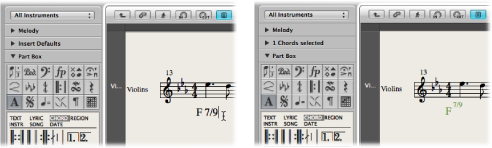
Ein Akkordsymbol kann einen Grundton, einen zusätzlichen Basston und zwei Zeilen mit Erweiterungen enthalten. Während Sie die Zeichen eingeben, können Sie beeinflussen, wie der eingegebene "Text" auf die verschiedenen Felder verteilt wird:
Geben Sie zuerst den Grundton ein, dann den Text für die Erweiterungszeilen und zuletzt – nach einem Schrägstrich – die (optionale) zusätzliche Bassnote.
Sobald Sie eine Ziffer eingeben, wird diese und alles darauf Folgende in die obere Erweiterungszeile gesetzt. Wenn Sie "G7(b9/b13)" eingeben, kommt "7(b9/b13)" automatisch in die obere Zeile. Die untere Zeile bleibt leer.
Wenn Sie zuerst (nach dem Grundton) Buchstaben eingeben (z. B. FMAJ7/9), setzt Logic Pro die Buchstaben in die untere Zeile und ab der ersten Ziffer alles in die obere Zeile.
Sie können diese automatische Aufteilung jedoch beeinflussen, indem Sie beim Eingeben ein Komma verwenden: Alles vor dem Komma kommt in die untere Zeile, alles danach in die obere. Es kann nur ein Komma verwendet werden. Sie können auch Leerzeichen verwenden, um zusätzlichen horizontalen Abstand zwischen Grundton und Erweiterungen zu schaffen.
Doppelklicken Sie auf den Grundton und nehmen Sie dann im Akkordsymbol-Dialogfenster die gewünschten Änderungen vor.
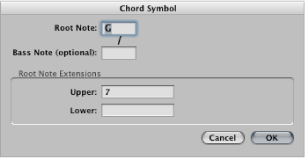
Es gibt vier Eingabefelder für die verschiedenen Teile: eines für den Grundton, eines für den zusätzlichen Basston und zwei übereinander angeordnete für die Erweiterungen.
Doppelklicken Sie auf eine der Erweiterungen.
Eine Einfügemarke erscheint an dieser Stelle in der Erweiterung, wodurch Sie diese Erweiterung wie normalen Text bearbeiten können.
Das Erscheinungsbild von Akkordsymbolen kann im Textformate-Fenster geändert werden, indem Sie dort die Textformate "Akkord-Grundton" und "Akkord-Erweiterung" bearbeiten. (Weitere Informationen zu den Textformaten finden Sie unter Arbeiten mit Textformaten.)
Öffnen Sie das Textformate-Fenster (Menü "Text" > "Textformate" im Notations-Editor).
Bearbeiten Sie die Textformate "Akkord-Grundton" und "Akkord-Erweiterung".
Eingeben mehrerer Akkordsymbole in einem Vorgang
Wenn Sie mehrere Akkordsymbole in derselben Notenzeile eingeben möchten, gibt es eine schnelle Methode, die der Eingabe von Gesangstext ähnlich ist. Nach dem Eingeben des Texts für den ersten Akkord drücken Sie nicht den Zeilenschalter, sondern die Tabulatortaste. Die Einfügemarke springt dadurch automatisch zur Position der nächsten dargestellten Note oder Pause. Geben Sie hier den nächsten Akkord ein und wiederholen Sie den Vorgang oder drücken Sie die Tabulatortaste mehrmals, um zu jener Position zu gelangen, wo Sie das nächste Akkordsymbol eingeben möchten.
Tipp: Wenn Sie ein Akkordsymbol pro Takt in eine Notenzeile mit sehr vielen Noten eingeben möchten, geht das viel schneller, wenn Sie zuerst eine leere MIDI-Region erzeugen und die Akkorde in diese Region eingeben. (Die Einfügemarke springt darin mit der Tabulatortaste jeweils zum nächsten Takt weiter.) Nach der Eingabe der Akkordsymbole können Sie entweder im Arrangierbereich diese MIDI-Region mit der Originalregion zusammenführen oder alle Akkorde auf einmal kopieren und einfügen.
Akkordsymbole enharmonisch umwandeln
Sie können die Grundtonbezeichnungen von Akkordsymbolen enharmonisch umwandeln. Nur zusätzliche Bassnoten müssen direkt (im Akkordsymbol-Fenster) bearbeitet werden. Wenn ein Akkordsymbol enharmonisch umgewandelt wird, ändert das nur die Grundtondarstellung im Akkordsymbol. Die Akkordtöne selbst bleiben davon jedoch unberührt. Wenn Sie z. B. "Gb7" enharmonisch umwandeln, wird es zu "F#7".
Wählen Sie das Akkordsymbol aus.
Wählen Sie eine der folgenden Vorgehensweisen:
Wählen Sie "Attribute" > "Vorzeichen" > "Enharmonische Verschiebung: #" (voreingestellter Tastaturkurzbefehl für "Enharmonische Verschiebung: #": Umschalt-Seite ab).
Wählen Sie "Attribute" > "Vorzeichen" > "Enharmonische Verschiebung: b" (voreingestellter Tastaturkurzbefehl für "Enharmonische Verschiebung: b": Umschalt-Seite auf).
Transponieren von Akkordsymbolen
Akkordsymbole in transponierenden Zeilenformaten werden automatisch transponiert, genau wie Noten. Auch eine Veränderung des Parameters "Transposition" in der Region-Parameterbox (zur Transponierung der Wiedergabe) transponiert alle Akkordsymbole in dieser MIDI-Region.
Darstellen von deutschen Akkordsymbolen: "H" statt "B"
Wenn Sie im Einblendmenü "Akkordsymbol-Sprache" in den Projekteinstellungen für Notation (Bereich "Global") eine der Optionen für deutsche Bezeichnungen wählen, wird die Note "H" in allen Akkordsymbolen als "H" (anstelle der englischen Bezeichnung "B") dargestellt. Das englische "Bb" kann dann je nach gewählter Option als "B" oder "Bb" dargestellt werden.
Hinweis: Die Einstellung "Deutsch (H, B, F# …)" wird automatisch aktiviert, sobald während der Akkordsymboleingabe der Buchstabe "H" verwendet wird.
Festlegen der grafischen Position von Akkordsymbolen
Jedes Akkordsymbol wird an einer bestimmten Taktposition in einer MIDI-Region gesichert. (Oft steht an derselben Taktposition auch eine Note.)
Der Parameter "Ausrichtung" in der Event-Parameterbox bestimmt, welcher Teil des Akkordsymbols zur Taktposition ausgerichtet wird: der linke Rand, die Mitte oder der rechte Rand des Buchstabens, der den Grundton darstellt. Die Einstellung für neu eingefügte Akkordsymbole ist immer "def.". Diese "Default"-Ausrichtung entspricht der Einstellung des Parameters "Akkordsymbol-Ausrichtung" im Bereich "Layout" der Projekt-Notationseinstellungen.
Erzeugen von Rhythmusgruppenstimmen
In typischen Rhythmusgruppenstimmen werden hauptsächlich Akkordsymbole und Schrägstriche (sog. "Beat Slashes") notiert. Wenn Sie einen derartigen Part erzeugen möchten, wählen Sie ein Zeilenformat, in dem für den Parameter "Pause" die Option "Strich" gewählt ist. Weitere Informationen zum Parameter "Pause" finden Sie unter Ändern von Zeilenformat-Parametern.